AirPods, favori müziğinizi keşfetmenin, aramalarınıza katılmanın ve son derece şık görünmenin harika bir yoludur. Ancak AirPod'larınız yakın zamanda harekete geçtiyse, en yaygın çözüm AirPod'ları sıfırlamak ve fabrika varsayılan ayarlarına döndürmektir. Bunu yaparken, sorunu yaratan aksaklığı da sıfırlamış olursunuz.
Apple AirPods veya AirPods 2 veya Pro'yu sıfırlama işlemi oldukça basittir; büyük ölçüde veri yedekleme veya Mac'inizi veya iPhone'unuzu sıfırlarken geçmeniz gereken başka herhangi bir caz hakkında endişelenmenize gerek yok. Bununla birlikte, sıfırlama prosedürünü anlamadan önce, yardımcı olabileceği durumlara bakalım.
AirPods Neden Sıfırlanmalı?
AirPod'lar oldukça güvenilir bir öğe olsa da, bazen kullanımda bazı sorunlarla karşılaşabilirsiniz. Pil sorunlarından ses dağıtımıyla ilgili sorunlara kadar, AirPod'larınızı sıfırlamanın mükemmel çözüm olabileceği bir dizi sorun olabilir. İşte birkaç örnek:
- AirPods'un pili hızla boşalıyor
- AirPods şarj olmuyor
- AirPod'lar yüklendikten sonra bile başlamıyor
- Sağ / sol AirPod'da ses yok
- Tutarsız ses teslimi
- Uyumlu cihaz AirPod'ları algılamıyor
- AirPods uyumlu bir cihaza bağlanmıyor
Yalnızca sorun giderme amaçlı olmasa da, aşağıdakilerden önce AirPod'larınızı sıfırlamanız da önerilir:
- Onlarla yollarınızı ayırmayı planlıyorsunuz, yani onları satmayı veya devretmeyi planlıyorsunuz.
- AirPod'ları başka bir uyumlu cihazla senkronize etmek için
- İkinci el veya yenilenmiş bir AirPod satın alırken
AirPods, 2 veya AirPods Pro'yu Fabrika Varsayılan Ayarlarına Sıfırlama
Bu bir zorunluluk olmasa da Apple, AirPod'larınızı önce iPhone veya iPad'inizden kaldırmanızı önerir. Bu, esas olarak, sıfırlama sırasında bağlanmaması için onları hesabınızdan kaldırmak için yapılır.
AirPod'larınızın iPhone veya iPad'den Eşleştirmesini Kaldırma
- İPhone'unuzdaki Setting uygulamasına gidin
- Bluetooth'a dokunun .
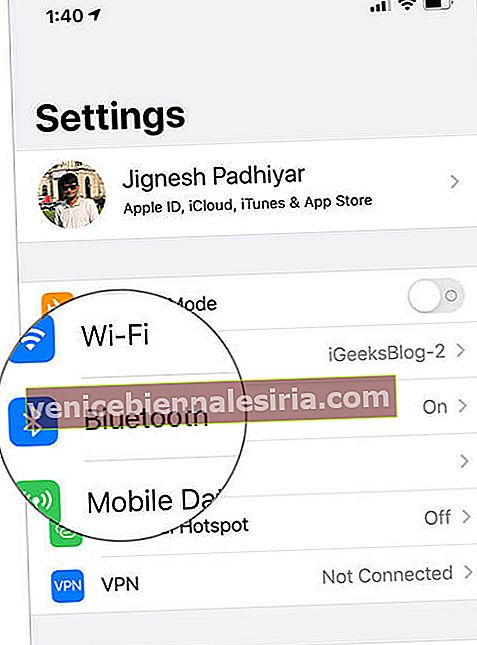
- Senin bul AirPods gelen Cihazlarım bölümünde ve musluğu 'i' Önlerinde.
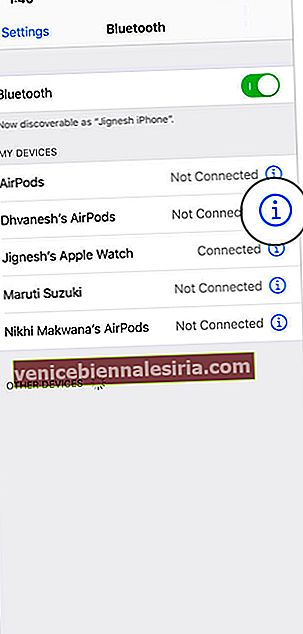
- Seçeneklerden Bu cihazı unut'u seçin ve ardından işlemi onaylamak için Cihazı Unut'a tekrar dokunun .
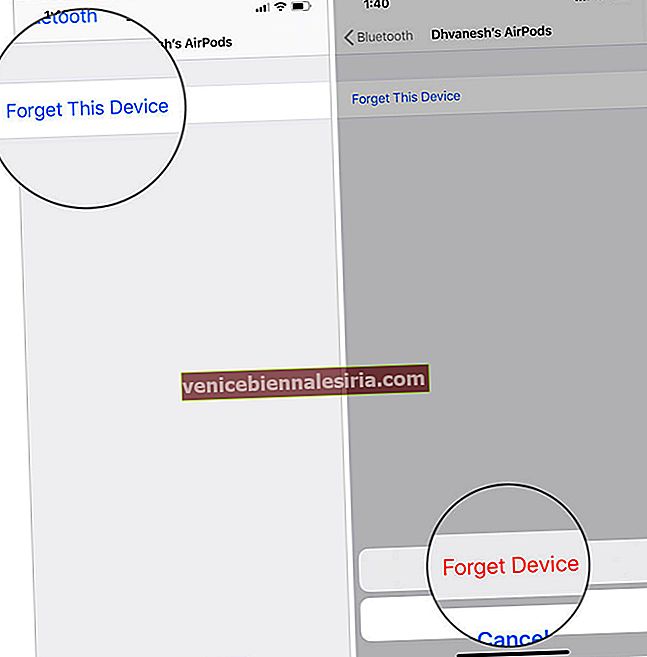
AirPods Pro, AirPods 1/2 Fabrika Ayarlarına Sıfırlama
Adımlara geçmeden önce, AirPod'larınızın ve şarj çantanızın yeterince şarj edildiğinden emin olun.
- Senin yerleştirin AirPods kendi halinde ve kapağı kapatın .

- Yaklaşık 30 saniye bekleyin .

- Şimdi, kapağı açın ve ardından kasanın içindeki durum ışığı birkaç kez sarı renkte yanıp sönene ve ardından sürekli olarak beyaz renkte yanıp sönene kadar kasanın arkasındaki kurulum düğmesini basılı tutun .

Kapağı kapatın, Airpod'larınız artık fabrika ayarlarına dönmüştür. Aygıtınızı iPhone, iPad, Apple Watch, Mac ve Apple TV ile eşleştirmek için aygıtın yakınında tutun ve ekrandaki talimatları izleyin.
Daha fazla ayrıntı için adım adım talimatlarımızı izleyin. Bazı özel ayarlarınız varsa, bunlar da sıfırlanmıştır. AirPods ayarlarını tercihinize göre değiştirmeniz gerekecektir.
Sadece Sıfırla ve Devam Et !!
Airpods'unuzla ilgili sorunlar, sadece sıfırlayın ve devam edin; iPhone veya iPad'inizle ilgili sorun, sadece sıfırlayın ve devam edin. Ancak bu, tüm sorunlarımızın çözümü de aynı olabilirse, sıfırlayın ve devam edin. Geriye dönüp bakıldığında sıfırlama her zaman çözüm olmayabilir, ancak bazen sorunu çözmek için bir Apple destek uzmanına güvenmeniz gerekir. Sorun giderme ipuçları ve püf noktaları için sitemize nasıl geldiğinize benzer.
Bu yazıları da okumak istersiniz:
- AirPod'lar için En İyi Kablosuz Şarj Kutuları
- İPhone ve iPad'de AirPod'lar için Mono Sesi Açma
- İOS 13'te Sesinizi İki AirPods ile Paylaşma
- AirPod'lar için En İyi Su Geçirmez Kılıflar
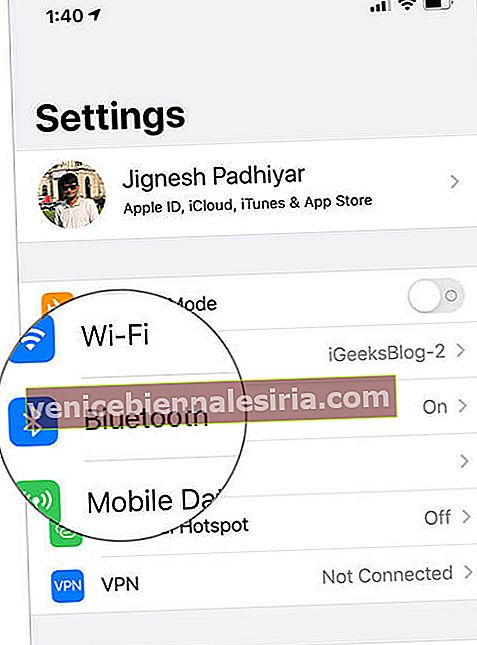
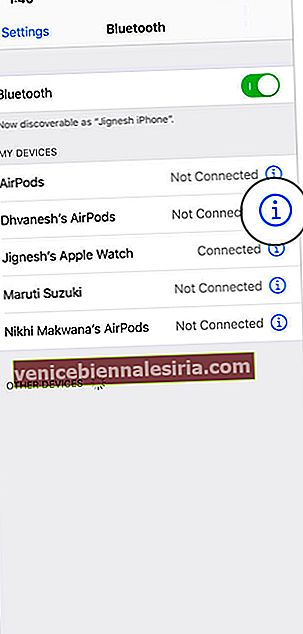
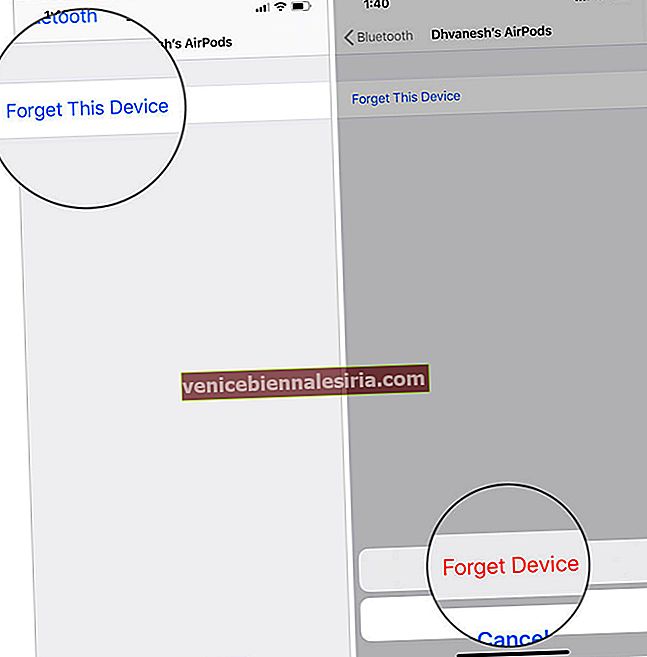



![En İyi 12,9 inç iPad Pro Standları [2021 Sürümü]](https://pic.venicebiennalesiria.com/wp-content/uploads/blog/238/6T20O12X4Ypic.jpg)








